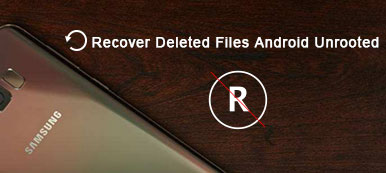Ci sono molti eventi sfortunati che potrebbero facilmente portare alla cancellazione accidentale di testi sui telefoni cellulari. Un'operazione errata, ad esempio, potrebbe ripulire immediatamente interi messaggi di testo Android. Il reset di fabbrica o il crash del sistema operativo potrebbero rimuovere tutti i dati di Android, inclusi SMS, contatti, registri delle chiamate e altro. In realtà, il recupero del testo Android è fattibile. Android memorizza temporaneamente il testo cancellato nello spazio virtuale. Anche se non puoi visualizzarli, vivono ancora sul tuo cellulare. Per eseguire il ripristino del testo Android, è necessaria un'applicazione potente. In questo tutorial, ti mostreremo il modo più semplice per recuperare il testo di Android e i suoi dettagli.

Quando parliamo di testo, intendiamo non solo messaggi di testo, ma anche contatti, note, registri delle chiamate, WhatsApp e altri formati di testo su dispositivi Android. Secondo la nostra ricerca, anche se ci sono oceani di software di recupero dati Android sul mercato, solo alcuni supporti per recuperare e ripristinare tutti i tipi di dati di testo Android. Quindi, se vuoi recuperare i contatti persi, i registri delle chiamate, gli SMS / MMS, le note e altri dati, devi prima cercare un'applicazione professionale. Da questo punto, raccomandiamo Apeaksoft Android Data Recovery. E useremo Apeaksoft Android Data Recovery come esempio per mostrarti come raggiungere il recupero di testo Android in un clic in diverse situazioni.
- 1. Ottieni il recupero del testo Android dal cellulare
- 2. Ripristino del testo Android su un telefono rotto
- 3. Implementa il ripristino del testo Android dal backup
1. Ottieni il recupero del testo Android dal cellulare
Quando si elimina accidentalmente un messaggio di testo o un contatto importante, è necessario interrompere immediatamente ciò che si stava facendo. Questo potrebbe impedire ai nuovi dati generati di sovrascrivere il testo Android perso. Recupero di testo Android strumento ti aiuterà a fare il resto del lavoro.
step 1. Installa Android Data Recovery su PC
Scarica e installa l'ultima versione dello strumento di recupero del testo Android sul tuo computer. Lanciarlo dopo l'installazione.

step 2. Collega il telefono Android al software
Collega il tuo telefono Android al tuo computer tramite cavo USB. Una volta che lo strumento di recupero del testo rileva il tuo modello di telefono Android, ti mostrerà come aprire la modalità di debug USB. Tutto quello che devi fare è seguire le istruzioni su schermo per completare la connessione.

step 3. Seleziona il testo Android per il recupero
Nella finestra dei dettagli, puoi selezionare i tipi di testo che desideri recuperare sulla barra laterale sinistra, come "Messaggi", "Contatti", "Registro chiamate" o "WhatsApp", in base alle tue esigenze. Ad esempio, se selezioni Messaggi, tutti i messaggi di testo recuperabili verranno visualizzati nel pannello di destra. Qui puoi selezionare determinati messaggi da recuperare spuntando le caselle di controllo.

step 4. Ottieni il recupero del testo Android
Fare clic sul pulsante "Ripristina" nell'angolo in basso a destra per estrarre i testi selezionati sul computer in un file CSV o HTML. Puoi anche usarlo per recuperare i file audio cancellati su Mac e PC con facilità.
Nota: Questo modo è disponibile solo quando il tuo telefono funziona come al solito. Se il telefono cellulare è in crash o rotto, puoi saltare alla parte successiva.

2. Ripristino del testo Android su un telefono rotto
Anche se spesso preghiamo, le cose brutte accadono ancora. Abbiamo scoperto che sempre più persone cercano come estrarre il testo dal telefono Android rotto, o come posso recuperare il testo di Android quando il mio telefono è caduto in acqua. Parleremo di come recuperare ed estrarre il testo di Android da un dispositivo guasto.
step 1. Preparare software e hardware
Collega il tuo telefono Android al computer utilizzando un cavo USB. Apri Android Data Recovery e passa alla modalità "Broken Android Data Extraction" sul lato sinistro.
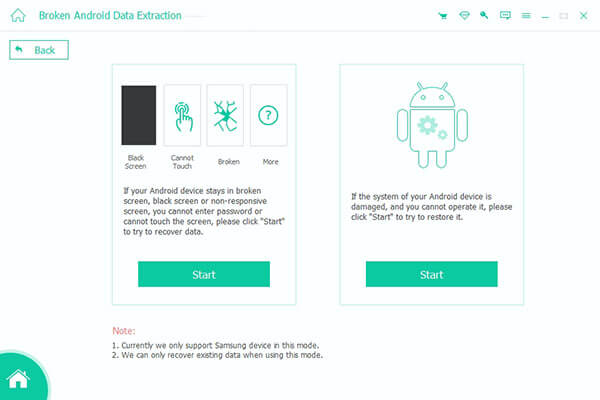
step 2. Entra nella modalità di recupero del tuo telefono
Segui la guida su schermo per attivare la modalità di ripristino sul tuo cellulare. L'applicazione mostrerà le configurazioni di base sul tuo telefono. Se hanno ragione, premi il tasto Confermare pulsante per continuare. Altrimenti, devi correggerlo per il ripristino del testo Android.
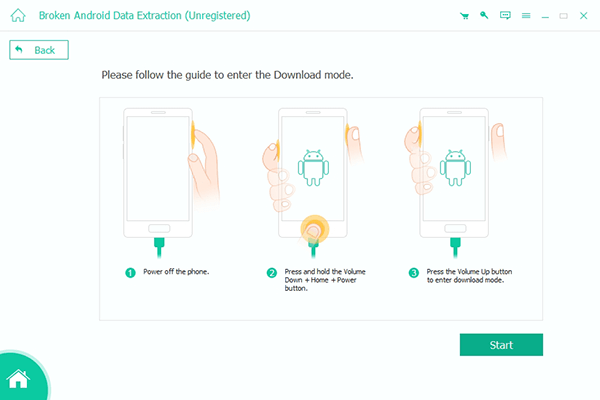
step 3. Anteprima del testo Android
Quando vai alla finestra dei dettagli, puoi scegliere i tipi di dati di testo sul lato sinistro, come Messaggi. Quindi è possibile visualizzare in anteprima e selezionare determinati messaggi di testo per il ripristino.
step 4. Estrai messaggi di testo dal telefono rotto
Premere il tasto Recuperare pulsante per recuperare ed estrarre i messaggi di testo selezionati sul disco rigido locale. In questo modo funziona, anche se il tuo schermo del telefono Android si è rotto.
3. Implementa il ripristino del testo Android dal backup
A differenza dell'iPhone, non puoi eseguire il backup di un telefono Android senza servizi extra. Apeaksoft Android Data Recovery è in grado di ripristinare il testo Android perso dai file di backup. Inoltre, consente di visualizzare l'anteprima del file di backup e selezionare determinati dati per il ripristino.
step 1. Apri la modalità Backup e ripristino dati Android.
Esegui lo strumento di recupero del testo Android e assicurati di aver collegato il tuo telefono cellulare al computer. Fare clic sulla scheda Backup e ripristino dati Android sul lato sinistro per aprire questa modalità.

step 2. Seleziona il tipo di dati da ripristinare
Scegli Ripristino dei dati del dispositivo dalle finestre delle funzionalità per continuare. Quindi è necessario selezionare i tipi di dati che si desidera ripristinare, come Messaggi .

step 3. Seleziona il testo Android da recuperare
Scegliere Nella schermata dei dettagli, è possibile visualizzare in anteprima tutti i messaggi di testo archiviati nel file di backup di Android. Quindi seleziona la casella di controllo davanti a ogni messaggio di testo che desideri ricevere.
step 4. Ripristina messaggi di testo sul tuo PC
Clicca sul Recuperare pulsante. Quindi decidere la cartella in cui archiviare il testo Android recuperato nella finestra di dialogo a comparsa e premere nuovamente Recupera per terminarlo.

Conclusione
In questo articolo, abbiamo parlato di come ottenere il recupero del testo Android sul tuo telefono. Android Data Recovery è un potente strumento di recupero del testo Android per testo e altri tipi di dati, poiché offre diverse modalità per aiutarti a recuperare messaggi di testo, contatti, cronologia chiamate o WhatsApp. La situazione più comune è la cancellazione accidentale. E Android Data Recovery è in grado di mostrarti le guide passo passo per aiutarti a completare questa attività. Ancora più importante, anche quando il tuo cellulare è rotto o sei bloccato, questa applicazione potrebbe anche ottenere il ripristino del testo Android. Inoltre, ha anche la capacità di estrarre il testo dal backup di Android.



 Recupero Dati iPhone
Recupero Dati iPhone Ripristino del sistema iOS
Ripristino del sistema iOS Backup e ripristino dati iOS
Backup e ripristino dati iOS Screen Recorder iOS
Screen Recorder iOS MobieTrans
MobieTrans Trasferimento iPhone
Trasferimento iPhone Gomma per iPhone
Gomma per iPhone Trasferimento WhatsApp
Trasferimento WhatsApp Sblocco iOS
Sblocco iOS Convertitore HEIC gratuito
Convertitore HEIC gratuito Cambia posizione iPhone
Cambia posizione iPhone Android Data Recovery
Android Data Recovery Broken Android Data Extraction
Broken Android Data Extraction Backup e ripristino dati Android
Backup e ripristino dati Android Trasferimento telefonico
Trasferimento telefonico Recupero dati
Recupero dati Blu-ray Player
Blu-ray Player Mac Cleaner
Mac Cleaner DVD Creator
DVD Creator PDF Converter Ultimate
PDF Converter Ultimate Ripristino password di Windows
Ripristino password di Windows Specchio del telefono
Specchio del telefono Video Converter Ultimate
Video Converter Ultimate Video Editor
Video Editor Screen Recorder
Screen Recorder Convertitore da PPT a Video
Convertitore da PPT a Video slideshow Maker
slideshow Maker Free Video Converter
Free Video Converter Screen Recorder gratuito
Screen Recorder gratuito Convertitore HEIC gratuito
Convertitore HEIC gratuito Compressore video gratuito
Compressore video gratuito Compressore PDF gratuito
Compressore PDF gratuito Free Audio Converter
Free Audio Converter Registratore audio gratuito
Registratore audio gratuito Video Joiner gratuito
Video Joiner gratuito Compressore di immagini gratuito
Compressore di immagini gratuito Gomma per sfondo gratuita
Gomma per sfondo gratuita Upscaler di immagini gratuito
Upscaler di immagini gratuito Rimozione gratuita di filigrane
Rimozione gratuita di filigrane Blocco schermo iPhone
Blocco schermo iPhone Puzzle Game Cube
Puzzle Game Cube